A todos les encanta recibir algo gratis, es naturaleza humana.
Cuando los clientes ven que pueden obtener un regalo adicional con su compra, a menudo inclina la balanza de "quizás más tarde" a "lo tomo ahora".
Crear cupones de regalo en WooCommerce es una de esas estrategias de marketing que parece complicada pero que en realidad es bastante simple de implementar.
Hemos observado que muchos dueños de tiendas utilizan este proceso y hemos visto consistentemente cómo los regalos gratuitos ayudan a aumentar las ventas, liquidar inventario y crear clientes felices que regresan una y otra vez.
En este tutorial, te mostraremos la forma más fácil de crear cupones de regalo gratuitos en WooCommerce. Al final, tendrás una nueva y poderosa herramienta para hacer crecer tu negocio y aumentar las conversiones.
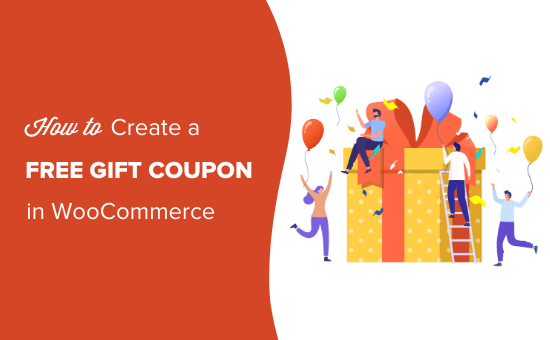
¿Qué hace que una oferta de producto gratuito en WooCommerce sea efectiva?
Los regalos gratuitos pueden aumentar significativamente las ventas de tu tienda de WooCommerce y el valor promedio de los pedidos, pero elegir el regalo adecuado es crucial. Si bien los regalos gratuitos no necesitan ser caros, deben proporcionar un valor real a tus clientes.
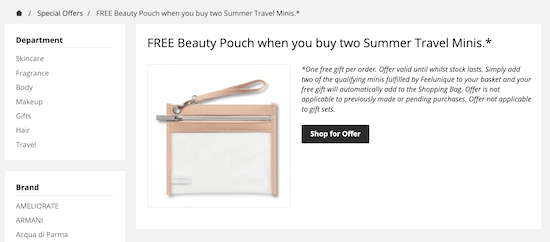
Aquí hay estrategias probadas de regalos gratuitos que hemos visto que funcionan bien:
- Mercancía de marca: Artículos como camisetas o bolsas de tela no solo deleitan a los clientes, sino que también aumentan el conocimiento de la marca cuando se usan en público.
- Productos complementarios: Versiones de tamaño de muestra de tus productos premium (ideal para tiendas de cuidado de la piel o cosméticos).
- Descargas digitales: libros electrónicos exclusivos, guías o contenido de video que agrega valor sin costos de envío.
Puedes activar estos regalos gratis de varias maneras:
- Cuando los clientes alcanzan un valor mínimo de pedido (fomenta compras más grandes)
- Como incentivos para la suscripción al boletín informativo
- A través de correos electrónicos automatizados para ocasiones especiales (cumpleaños, aniversarios)
- Mediante elementos interactivos como ruletas de girar para ganar para una mayor participación
A través de nuestras pruebas, hemos descubierto que las campañas de regalos gratuitos más exitosas combinan el producto adecuado con un momento estratégico. Por ejemplo, ofrecer productos en tamaño de muestra cuando los clientes alcanzan un cierto valor en el carrito a menudo conduce a compras de tamaño completo más adelante.
Dicho esto, veamos cómo puedes crear un cupón de regalo gratuito para una tienda WooCommerce. Estos son los temas que cubriremos:
- Cómo crear un cupón de regalo gratuito en WooCommerce
- Cómo ofrecer regalos gratuitos con un monto mínimo de gasto
- Cómo programar un cupón de regalo gratuito de WooCommerce
- Cómo promocionar tu cupón de regalo gratuito de WooCommerce y aumentar las ventas
- Preguntas frecuentes: Cupones de regalo gratuito
¿Listo? Empecemos.
Cómo crear un cupón de regalo gratuito en WooCommerce
La forma más fácil de crear cupones de regalo gratuito es usando Advanced Coupons.
Es el mejor plugin de códigos de cupón de WordPress del mercado y te permite crear todo tipo de ofertas, descuentos, programas de lealtad y cupones de regalo gratuitos para WooCommerce.
Hemos probado exhaustivamente la herramienta en nuestro entorno de demostración y hemos descubierto que es muy fácil de usar para principiantes y sencilla de navegar.
Si te interesa saber más sobre nuestra experiencia, consulta nuestra reseña de Advanced Coupons.
Primero, deberás instalar y activar tanto el plugin gratuito Advanced Coupons como el complemento premium Advanced Coupons.
Para más información, consulta nuestra guía sobre cómo instalar un plugin de WordPress.
Al activarlo, dirígete a Cupones » Licencia.

Luego puedes ingresar la clave en el campo ‘Clave de licencia’.
Para encontrar esta información, inicia sesión en tu cuenta en el sitio web de Advanced Coupons. También necesitarás ingresar tu ‘Correo electrónico de activación’, que es la dirección de correo electrónico que usaste al comprar Advanced Coupons.
Una vez que hayas hecho eso, haz clic en 'Activar clave'.

Para crear un cupón de regalo gratuito, ve a la página Marketing » Cupones.
Aquí, simplemente haz clic en el botón ‘Agregar cupón’.

En la siguiente pantalla, necesitas escribir un título para tu cupón de regalo para WooCommerce.
Este también se convertirá en el cupón real que los clientes usarán para reclamar su regalo gratuito, por lo que es una buena idea usar algo que sea fácil de recordar y escribir para los compradores.
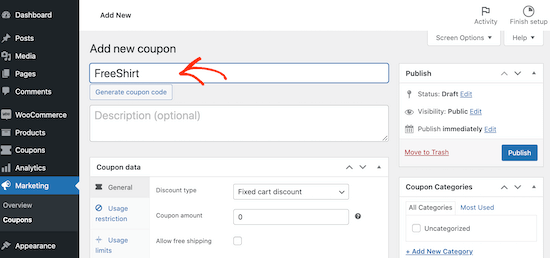
Si no quieres crear tu propio código, puedes hacer clic en el botón 'Generar código de cupón'. Esto creará un código usando una cadena aleatoria de letras y números.
Consejo Pro: Otra opción es crear una URL que aplique el cupón automáticamente. Para obtener instrucciones paso a paso, consulta nuestra guía sobre cómo aplicar cupones automáticamente con URLs de cupones.
Después de eso, desplázate hasta la sección ‘Datos del cupón’ y haz clic en la pestaña ‘Agregar productos’.
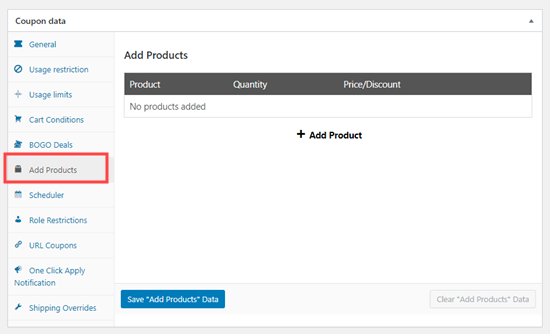
Ahora puedes hacer clic en el botón ‘+ Agregar producto’.
En el campo ‘Escribe para buscar’, comienza a escribir el nombre del producto que deseas ofrecer como regalo gratuito. Cuando aparezca el producto correcto, haz clic en él.
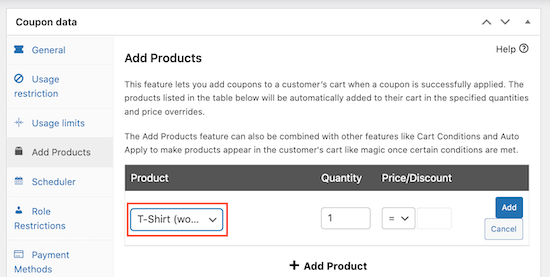
A continuación, abre el menú desplegable debajo del encabezado ‘Precio/Descuento’.
Luego puedes seleccionar ‘$: Anular precio.’
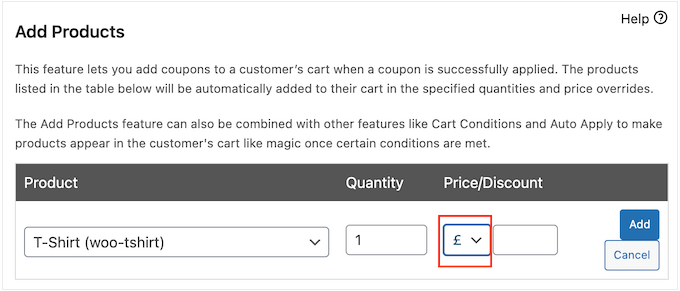
Hecho esto, haz clic en el botón ‘Agregar’ para guardar este producto.
¿Quieres regalar más de un regalo gratuito? Entonces simplemente repite el proceso descrito anteriormente.
Cuando estés satisfecho con la configuración del cupón, haz clic en el botón ‘Publicar’. Ahora, el cliente simplemente necesita ingresar el código del cupón y el producto se agregará a su carrito de forma gratuita.
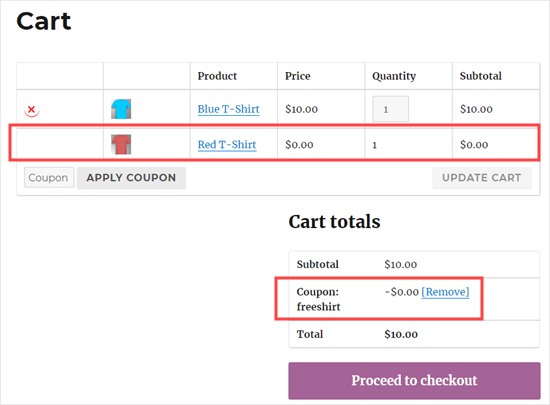
😎 ¿Quieres generar prueba social para tu negocio? ¡Anima a los usuarios a dejar una reseña después de comprar tu producto enviándoles un cupón! Lee nuestra guía sobre cómo enviar un cupón después de una reseña de producto de WooCommerce para más detalles.
Cómo ofrecer regalos gratuitos con un monto mínimo de gasto
Es posible que desees establecer una cantidad mínima que los compradores necesiten gastar para calificar para el cupón de regalo gratis. Muchos sitios populares de comercio electrónico utilizan este truco para animar a los compradores a gastar más dinero y aumentar el valor promedio del pedido.
Para hacer esto, crea tu cupón siguiendo el mismo proceso descrito anteriormente. Sin embargo, antes de publicar el cupón, asegúrate de hacer clic en la pestaña 'Restricción de uso'.
En el campo 'Gasto mínimo', escribe la cantidad que los compradores deben gastar antes de poder usar el cupón de regalo gratis.
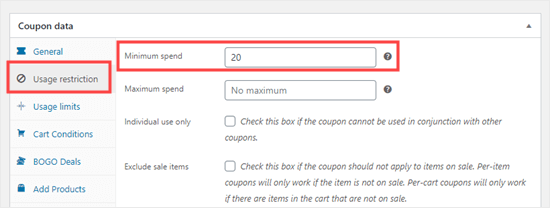
En la imagen anterior, los clientes solo pueden usar el cupón de regalo gratis cuando su carrito de compras tiene un valor de $20 o más.
Si un cliente intenta aplicar el cupón antes de alcanzar el gasto mínimo, verá un mensaje de error.
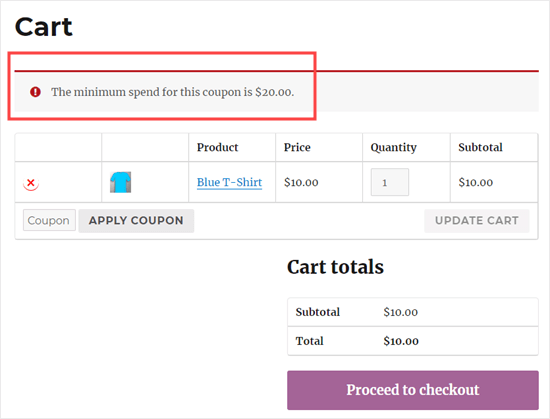
Cómo programar un cupón de regalo gratuito de WooCommerce
A menudo puedes aumentar las conversiones usando FOMO. Dicho esto, es posible que desees agregar un límite de tiempo a tus cupones de regalo gratis, lo que anima a los clientes a actuar ahora para reclamar su regalo gratis.
Puedes programar todos tus cupones usando Advanced Coupons. Simplemente crea el cupón de regalo gratis siguiendo el mismo proceso descrito anteriormente.
Luego, haz clic en la pestaña ‘Programador’ y marca la casilla ‘Programación por rango de fechas’.
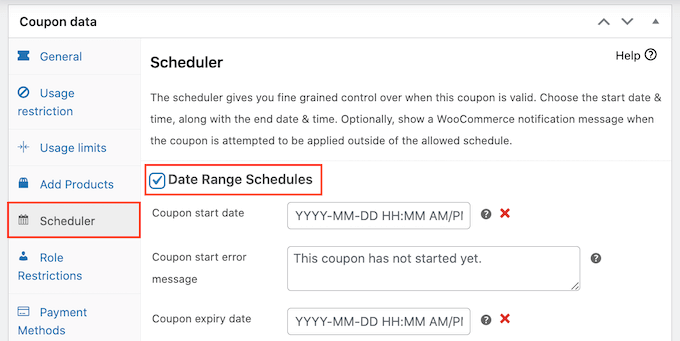
En ‘Fecha de inicio del cupón’, procede a escribir la fecha y hora en que el cupón estará activo.
Luego, usa la 'Fecha de vencimiento del cupón' para especificar la fecha y hora en que los clientes ya no podrán usar el cupón de regalo gratis.
Para obtener instrucciones más detalladas, consulta nuestra guía sobre cómo programar cupones de WooCommerce y cómo crear cupones inteligentes de WooCommerce.
Cómo promocionar tu cupón de regalo gratuito de WooCommerce y aumentar las ventas
A los clientes les encanta cuando ofreces productos gratis, así que es una buena idea promocionar tu cupón.
Puedes usar OptinMonster para crear barras de encabezado flotantes, pop-ups de intención de salida, cajas de desplazamiento deslizables o incluso pop-ups de ruleta de juego. De esta manera, puedes informar a los compradores sobre el cupón y cómo pueden reclamar su regalo gratis.

Para más información, consulta nuestra guía sobre cómo crear lealtad del cliente en WordPress con gamificación.
Incluso puedes usar estas reglas de visualización para personalizar cada campaña y ofrecer diferentes regalos gratuitos según factores como la ubicación del comprador.
No importa cómo promociones tus URL de cupones, es importante rastrear a los visitantes de tu sitio web de WordPress y monitorear cómo están usando esos cupones.
Esto te permite ver qué funciona y qué no, para que puedas mejorar constantemente tu marketing y tus ofertas para obtener más ventas. Para más información, consulta nuestra guía sobre cómo configurar el seguimiento de conversiones de WooCommerce.
Preguntas frecuentes: Cupones de regalo gratuito
Aquí tienes algunas preguntas frecuentes de nuestros lectores sobre la creación de cupones de regalo gratis:
¿Un cupón de regalo gratis afectará mis costos de envío?
Si tu regalo gratuito es un producto físico, puede afectar los costos de envío porque agrega peso o dimensiones adicionales al paquete.
Por defecto, WooCommerce calcula el envío basándose en los artículos del carrito, incluido tu regalo gratuito.
La buena noticia es que la mayoría de los plugins, incluido Advanced Coupons, te dan la opción de permitir envío gratuito cuando se aplica el cupón. Solo necesitas habilitar esta configuración en las opciones del cupón y asegurarte de que un método de envío gratuito esté activo en tus zonas de envío.
De esta manera, los clientes pueden disfrutar del regalo gratis sin que se les cobre extra por el envío, lo que hace que la oferta sea mucho más atractiva.
¿Qué pasa si el producto de regalo se agota?
Si tu producto de regalo se agota, el cupón no podrá agregarlo al carrito.
Esto puede crear una experiencia frustrante para los clientes si esperaban un regalo gratis, por lo que es importante planificar con anticipación.
Para evitar este problema, asegúrate de vigilar los niveles de stock de cualquier producto que uses como regalo. Si esperas una alta demanda, considera habilitar los pedidos pendientes en WooCommerce para que los clientes aún puedan reclamar el regalo, incluso si se envía más tarde.
Otra opción es configurar un regalo de reemplazo como respaldo, para que tu promoción siga funcionando sin problemas y sin decepcionar a los compradores.
¿Puedo establecer una fecha de vencimiento para mi cupón de regalo gratis?
Sí, Advanced Coupons hace que sea súper fácil establecer fechas de inicio y fin para tu cupón.
Cuando crees el cupón, verás una opción para agregar una fecha de vencimiento. Simplemente ingresa la fecha en la que deseas que finalice la promoción, y el plugin deshabilitará automáticamente el cupón después de ese momento.
Esta función es perfecta para ofertas por tiempo limitado, como ventas navideñas, ofertas relámpago o promociones de temporada.
También puedes establecer una fecha de inicio si quieres que el cupón se active más tarde, lo cual es genial para programar campañas con anticipación. De esta manera, no tienes que habilitar o deshabilitar nada manualmente durante tu período de rebajas; todo funciona automáticamente.
Esperamos que este artículo te haya ayudado a aprender cómo ofrecer cupones de regalo gratis en WooCommerce. También te puede interesar ver nuestra lista de los mejores plugins de WooCommerce para tu tienda o consultar nuestra guía sobre cómo crear un concurso de WooCommerce para aumentar la lealtad y el compromiso.
Si te gustó este artículo, suscríbete a nuestro canal de YouTube para obtener tutoriales en video de WordPress. También puedes encontrarnos en Twitter y Facebook.





Dennis Muthomi
Algo que me pareció súper útil fue la sección sobre la promoción del cupón de regalo gratuito.
Usar OptinMonster para pop-ups y notificaciones es genial.
He usado OptinMonster para suscripciones por correo electrónico antes, pero nunca pensé en usarlo para promocionar cupones. Esto podría ser una gran victoria para el uso de cupones y, en última instancia, para las ventas.
¡Gracias por este valioso recurso!